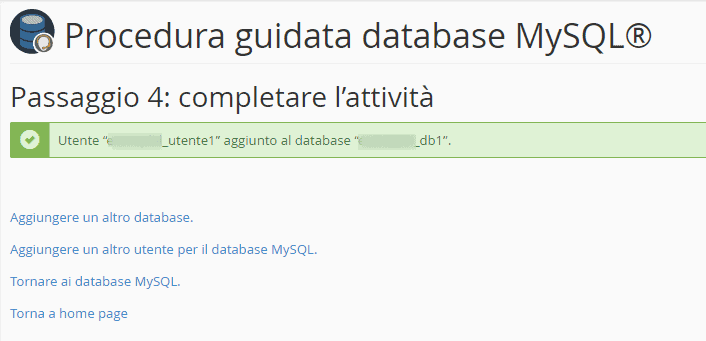cPanel ci permette di creare un database con due diversi strumenti che troviamo nella sezione Database: Database MySQL e la procedura guidata. In questa guida vedremo come creare un database da cPanel. Per prima cosa però vediamo a cosa servono i database.
Table of Contents
Guarda la versione video di questo tutorial per imparare a gestire i database MySQL:

A cosa serve un database
Un database è un insieme di dati organizzati in tabelle e MySQL è uno dei sistemi di gestione dei database più utilizzati.
I database possono servirci per un’applicazione PHP o per il funzionamento dei principali CMS, come WordPress, Joomla o PrestaShop.
Ad esempio se devi installare WordPress o PrestaShop manualmente avrai bisogno di creare un nuovo database. Invece, nel caso di un hosting WordPress o un hosting PrestaShop il database MySQL necessario al CMS sarà già configurato.
Come creare un database
La prima cosa da fare è effettuare il login a cPanel. Dopo l’accesso ti troverai davanti alla pagina principale del pannello di controllo del tuo spazio web e dovrai scorrere fino alla sezione Database e cliccare su Database MySQL come vedi in questa schermata:

Per creare un database ci basta inserire il nome del database nella prima sezione “Crea un nuovo database” e cliccare sul pulsante Crea database.
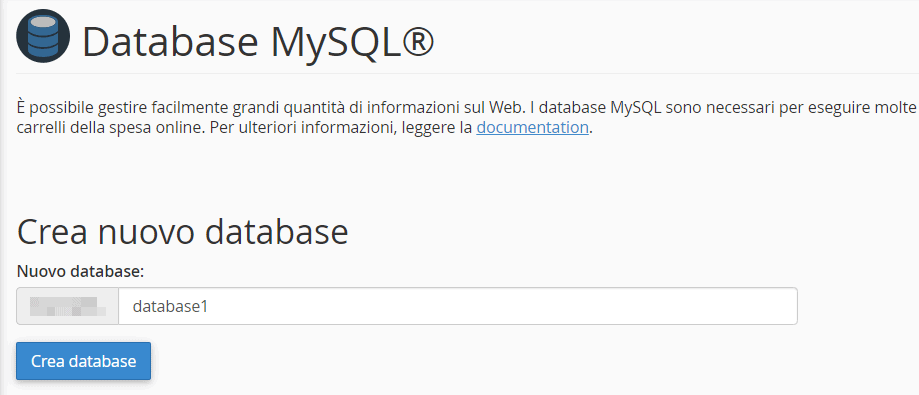
Un avviso come questo ti segnalerà che la creazione del database è avvenuta con successo.
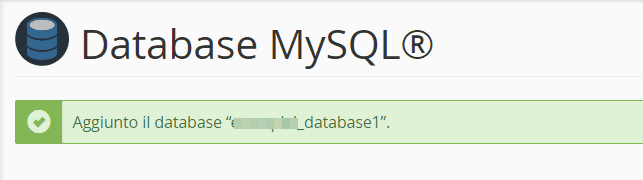
Nota che cPanel inserirà automaticamente un prefisso che precede il nome del database. Questo prefisso equivale al nome utente.
Il nome completo del database sarà quindi come questo:
Nomeutente_nomedatabase
Se il tuo nome utente è Mysite e il nome del tuo database è database1 il nome completo sarà
Mysite_database1
Tieni presente che per collegarti al database dovrai utilizzare il nome completo.
Per poter utilizzare il database che hai creato, dovrai creare e poi aggiungere un utente al database. Vediamo come fare a creare un nuovo utente e associarlo al database appena creato.
Creare un nuovo utente
Dalla pagina principale di cPanel clicchiamo su Database MySQL. Questa volta scorriamo la pagina fino alla sezione Utenti MySQL – Aggiungi nuovo utente.
Ci basta quindi scegliere il nome utente e la password, che andrà riscritta per due volte nei due campi che vedi. Per completare l’operazione clicchiamo sul pulsante Crea utente.
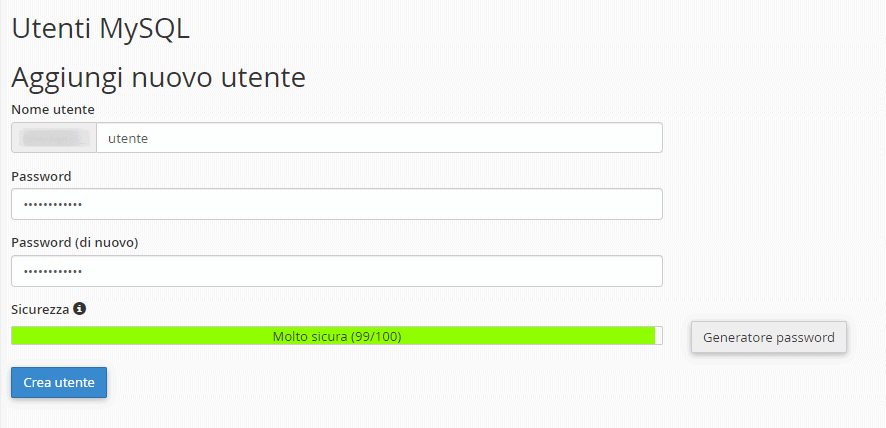
Aggiungere l’utente al database
Abbiamo appena creato il nostro nuovo utente e ora ci resta un altro passaggio da compiere, ovvero associare questo utente al nostro database, dandogli i privilegi corretti.
Se non ti trovi già in questa schermata, apri Database MySQL dalla sezione Database di cPanel.
Scorri fino alla sezione Aggiungi utente al database. Il primo menu a tendina ci permette di selezionare l’utente nel nostro caso utente1, il secondo menu ci permette di scegliere a quale database associare l’utente (db1 nel nostro esempio). Dopo averli selezionati clicca sul pulsante Aggiungi.
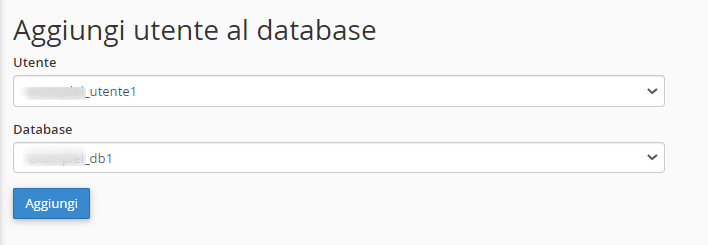
Si aprirà una nuova finestra in cui dovrai selezionare i privilegi dell’utente, clicca sulla casella accanto a Tutti i privilegi e poi clicca sul pulsante Apporta modifiche in basso.
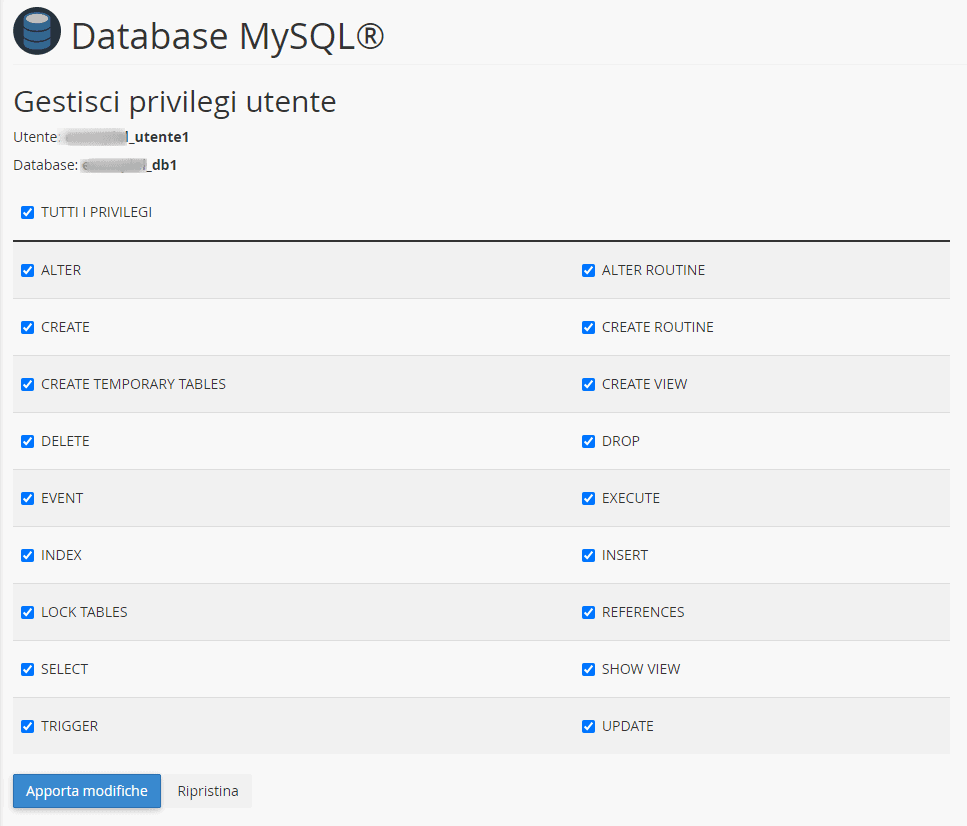
Come creare un database con la procedura guidata
Un metodo ancora più semplice per creare un database è utilizzare la procedura guidata di cPanel. Questo strumento esegue gli stessi passi che abbiamo seguito prima, ma in maniera automatica e più veloce.
Accedi a cPanel e scorri fino alla sezione Database, quindi fai click su Procedura guidata database MySQL, come vedi qui sotto:

Passaggio 1: inserisci il nome del database. Nota che il nome completo del database sarà costituito da un prefisso (indicato nel box grigio) e dal nome che scegli. Compila il campo e clicca su Passaggio successivo.
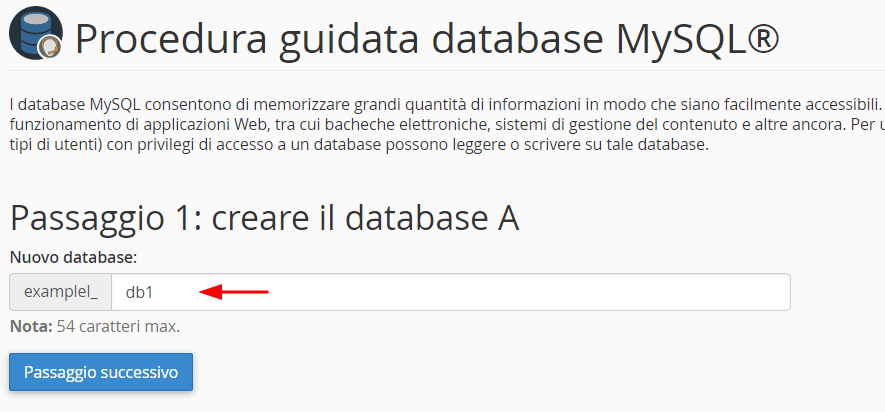
Passaggio 2: ora dovrai creare un nuovo utente da associare al tuo database. Il primo campo da compilare è quello del nome utente, nota che anche in questo caso come per il nome del database il nome dell’utente sarà composto da un prefisso e dal nome che scegli.
Scegli la password dell’utente e inseriscila per la seconda volta nel campo Password (di nuovo). Puoi anche utilizzare il generatore di password per crearne una, assicurati di memorizzarla prima di procedere. Dopo aver riempito tutti i campi clicca su Crea utente.
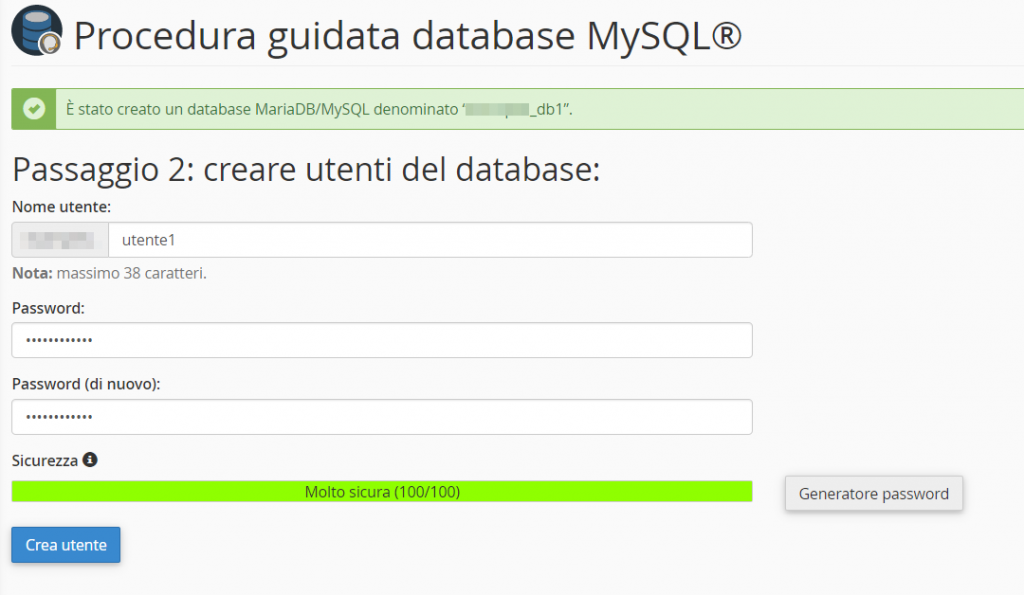
Passaggio 3: a questo punto possiamo assegnare i privilegi all’utente appena creato. Spunta la casella tutti i privilegi come vedi nella schermata qui sotto e poi clicca su Passaggio successivo.
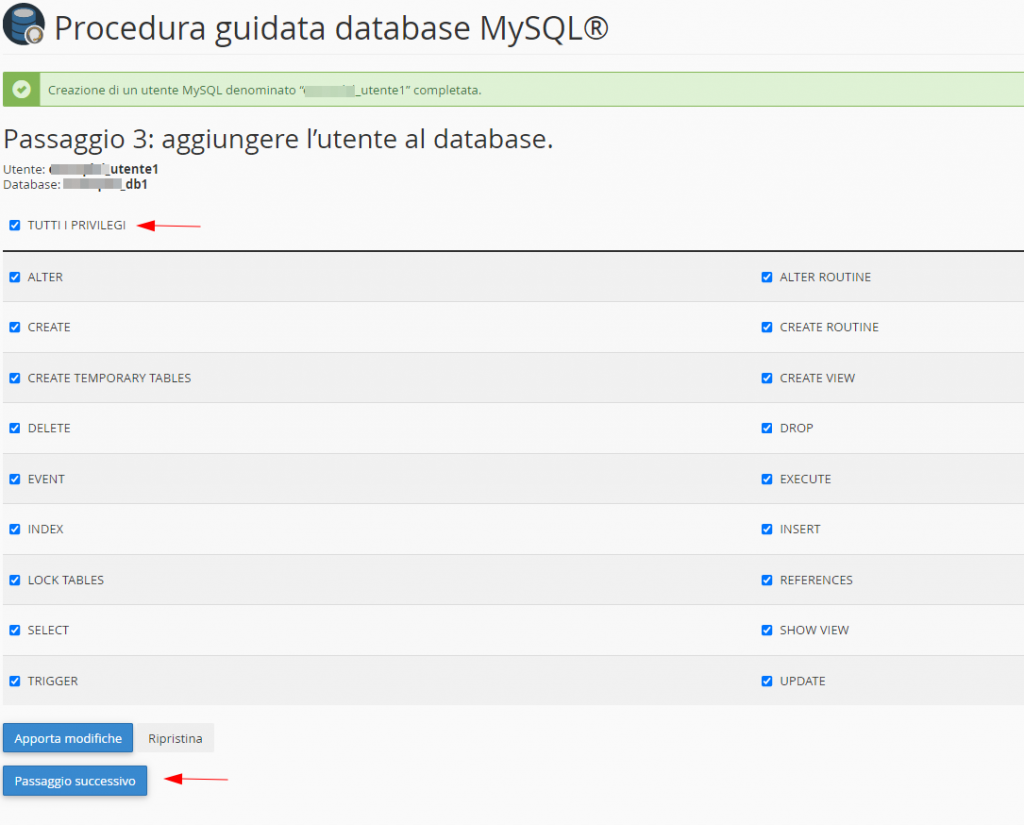
Passaggio 4: abbiamo creato il database, creato un nuovo utente e associato l’utente al database. A questo punto possiamo completare la procedura tornando all’home page di cPanel, creare un altro database, creare un altro utente o tornare alla schermata dei database MySQL.